Drupal come CMS. Creazione di pagine e menu
Nel precedente tutorial ho già scritto che Drupal è composto da due parti interconnesse: una CMS e una CMF. In questa lezione vedremo come creare siti semplici utilizzando il CMS Drupal.
Iniziamo col capire in quali sezioni si suddivide normalmente un sito:
Header (parte superiore o intestazione del sito) — è la sezione principale in alto. Qui di solito si trovano il logo e il nome del sito, le informazioni di contatto, il nome dell’utente o altri elementi informativi.

Left sidebar (colonna sinistra del sito) e Right sidebar (colonna destra). Queste sezioni vengono generalmente utilizzate per visualizzare i menu, i campi di login, le notizie, le informazioni sugli utenti o altri contenuti dinamici.
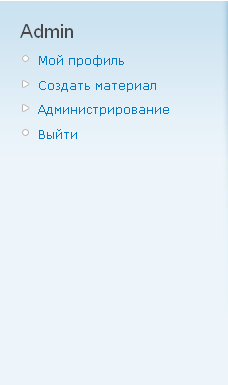
Content (contenuto del sito, sezione centrale). Questa è la parte principale del sito, dove viene visualizzato il contenuto principale: articoli, descrizioni dettagliate delle notizie, elenchi informativi e tutto ciò che deve essere mostrato sul sito.
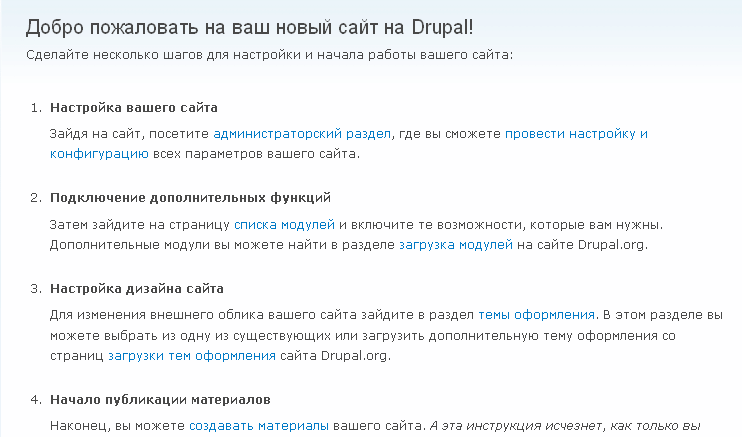
Footer (piè di pagina). In questa sezione si trovano solitamente i copyright, i dati dell’autore del sito, e talvolta una versione completa o parziale del menu principale.
Tutto il materiale che aggiungiamo apparirà nel blocco Content del sito, mentre i link a questi contenuti verranno inseriti nei menu, solitamente nella colonna sinistra (sidebar). Creiamo ora il nostro primo contenuto scegliendo come tipo di contenuto Page:
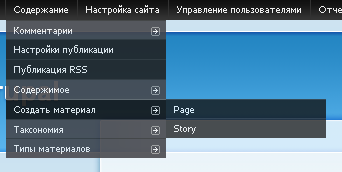
In realtà, i tipi di contenuto Page e Story non sono molto diversi: entrambi hanno un Title (titolo), un Body (testo) e altri campi simili. La differenza principale è che Page non può essere commentata, mentre Story sì.
Compiliamo i campi Title e Body, quindi espandiamo il campo del menu e impostiamo il genitore come Navigation. Facciamo clic su “Salva” e la nostra nuova pagina verrà creata.
Ora il link alla pagina “Informazioni su Drupal” appare nel menu a sinistra, che è il menu Navigation. Se guardi la barra degli indirizzi, la nostra nuova pagina avrà l’indirizzo nome_sito/node/1. Impostiamo questa pagina come homepage del sito: vai in Configurazione del sito → Informazioni sul sito e imposta node/1 come pagina iniziale.
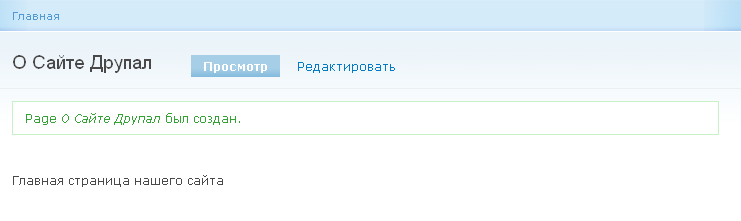
Ora la pagina con l’indirizzo node/1 è la homepage del nostro sito. Creiamo ora altre pagine e aggiungiamo i link in un menu diverso.
Vai in Contenuto → Aggiungi contenuto → Page.
Questa volta, invece di Navigation, scegli come genitore Primary links:
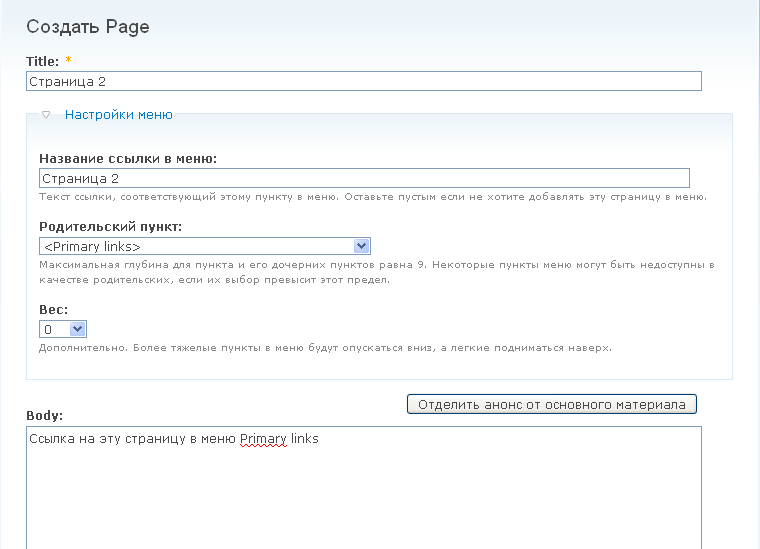
Ora nell’header appare il menu Primary links con la voce “Pagina 2”:
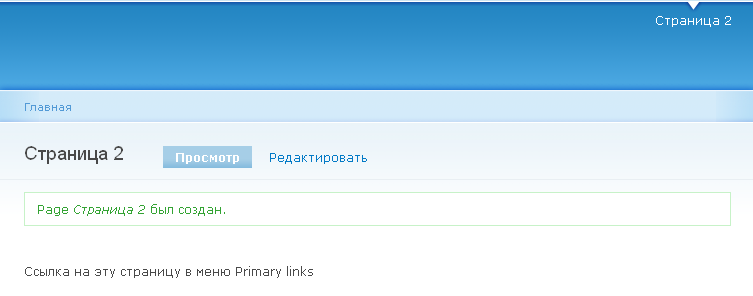
Creiamo un’altra pagina e nelle impostazioni del menu scegliamo come genitore Secondary links. In questo modo apparirà un secondo menu sotto i Primary links.
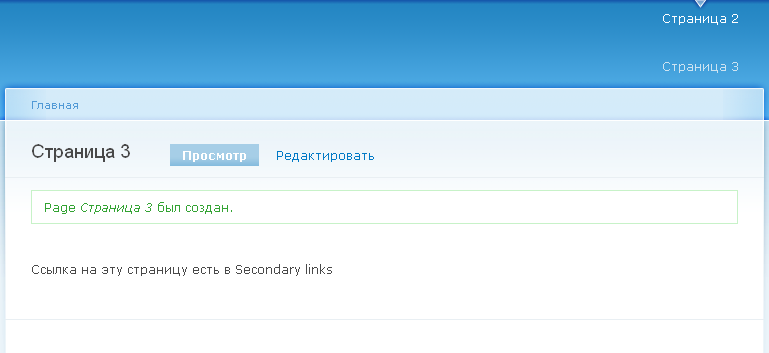
In questo modo possiamo riempire il sito di contenuti. Se hai bisogno di eliminare una voce di menu, aggiungerne una nuova o modificarne l’ordine, puoi farlo nelle impostazioni dei menu: Struttura → Menu → Elenco menu. Per modificare un contenuto, vai su Contenuto → Elenco contenuti.
Nel prossimo articolo vedremo come modificare l’aspetto del nostro sito.